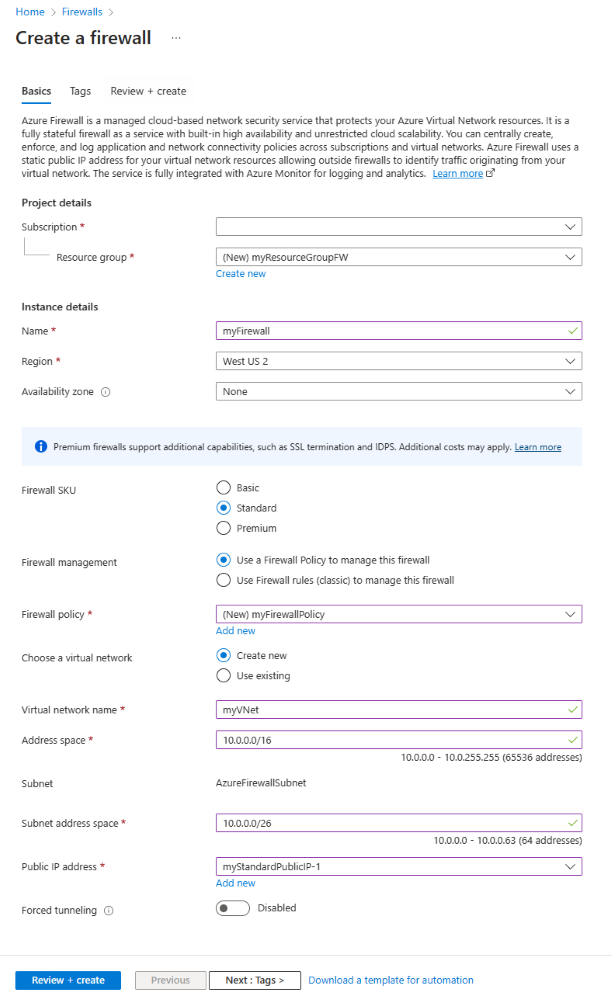Administrar una dirección IP pública mediante Azure Firewall
En este artículo, aprenderá a administrar direcciones IP públicas para Azure Firewall mediante Azure Portal. Aprenderá a crear un Azure Firewall mediante una dirección IP pública existente en la suscripción, cambiar la configuración de IP y, por último, agregar una configuración de IP al firewall.
Azure Firewall es un servicio de seguridad de red basado en la nube que protege los recursos de Azure Virtual Network. Azure Firewall requiere que se configure al menos una dirección IP estática pública. Esta IP o conjunto de IP es el punto de conexión externo al firewall.
Azure Firewall admite direcciones IP públicas de SKU estándar. No se admiten la dirección IP pública de SKU básica ni los prefijos de IP pública.
Prerrequisitos
- Una cuenta de Azure con una suscripción activa. cree una de forma gratuita.
- Tres direcciones IP públicas SKU estándar que no están asociadas a ningún recurso. Para más información sobre cómo crear una dirección IP pública de SKU estándar, consulte Inicio rápido: crear una dirección IP pública mediante Azure Portal.
- Para los propósitos de los ejemplos de este artículo, crea tres nuevas direcciones IP públicas: myStandardPublicIP-1, myStandardPublicIP-2, y myStandardPublicIP-3.
Crear un firewall de Azure con una dirección IP pública existente
En esta sección se crea un firewall Azure. Use la primera dirección IP que creó en los requisitos previos como IP pública para el firewall.
En Azure Portal, busque y seleccione Firewalls.
En la página Firewalls, seleccione Crear.
En Crear firewall, especifique o seleccione la información siguiente.
Configuración Value Detalles del proyecto Subscription Seleccione su suscripción. Resource group Cree un nuevo grupo de recursos denominado myResourceGroupFW. Detalles de instancia Nombre Escriba myFirewall. Region Seleccione Oeste de EE. UU. 2. Zona de disponibilidad Deje el valor predeterminado de No. SKU del firewall Seleccione Estándar. Administración del firewall Deje el valor predeterminado de Use a Firewall Policy to manage this firewall (Usar una directiva de firewall para administrar este firewall). Directiva de firewall Cree una nueva directiva de firewall denominada myFirewallPolicy en el Oeste de EE. UU. 2 y establezca el nivel de directiva en Estándar. Elegir una red virtual Deje el valor Crear nuevo predeterminado. Nombre de la red virtual Escriba myVNet. Espacio de direcciones Escriba 10.0.0.0/16. Espacio de direcciones de subred Escriba 10.0.0.0/26. Dirección IP pública Seleccione myStandardPublicIP-1 o su dirección IP pública. Tunelización forzada Deje el valor predeterminado, Deshabilitado. Seleccione Revisar + crear.
Seleccione Crear.
La siguiente imagen muestra la página Crear firewall con la información de ejemplo.
Cambio de la dirección IP pública de un firewall
En esta sección se cambia la dirección IP pública asociada al firewall. Un firewall debe tener al menos una dirección IP pública asociada a su configuración. No puede actualizar la dirección IP si la dirección IP existente del firewall tiene reglas de traducción de direcciones de red (DNAT) de destino asociadas.
En Azure Portal, busque y seleccione Firewalls.
En la página Firewalls, seleccione myFirewall.
En la página myFirewall, vaya a Configuracióny seleccione Configuración de IP pública.
En Configuración de IP pública, seleccione myStandardPublicIP-1
Seleccione la lista desplegable Dirección IP pública y a continuación seleccione myStandardPublicIP-2.
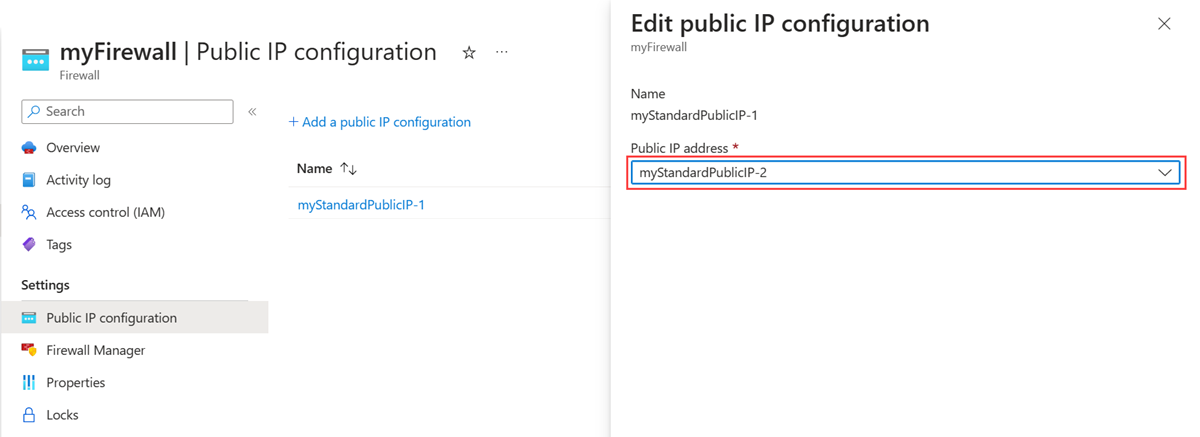
Seleccione Guardar.
Agregar una configuración de IP pública a un firewall
En esta sección, se agrega una configuración de IP pública a Azure Firewall. Para más información sobre varias direcciones IP, consulte Varias direcciones IP públicas.
En Azure Portal, busque y seleccione Firewalls.
En la página Firewalls, seleccione myFirewall.
En la página myFirewall, vaya a Configuracióny seleccione Configuración de IP pública.
Seleccione Agregar una configuración de IP pública.
En Nombre, escriba myNewPublicIPconfig.
En Dirección IP pública, seleccione myStandardPublicIP-3.
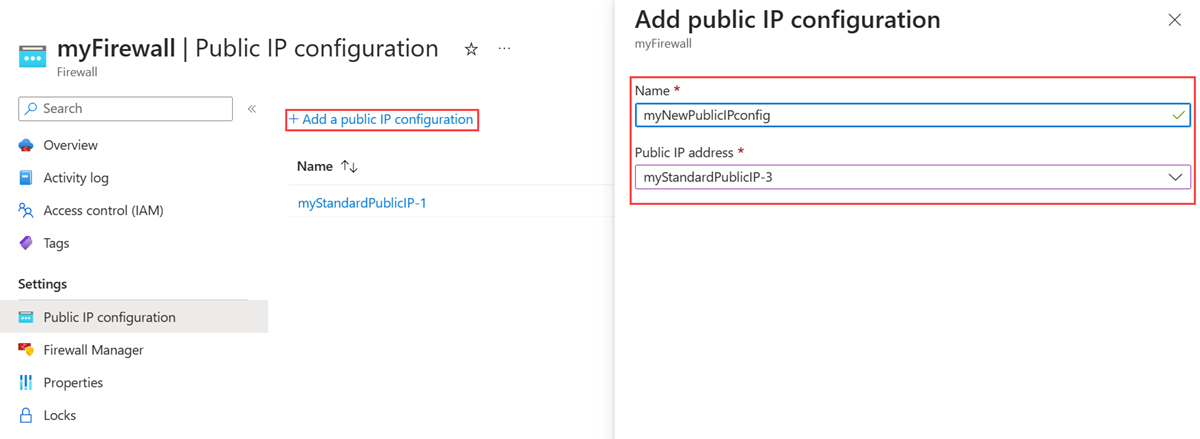
Seleccione Agregar.
Configuración avanzada
Este ejemplo es una implementación simple de Azure Firewall. Para obtener información sobre configuración avanzada, consulte Tutorial: implementar y configurar el firewall y la directiva de Azure mediante Azure Portal. Puede asociar un firewall de Azure a una puerta de enlace de traducción de direcciones de red (NAT) para ampliar la extensibilidad de la traducción de direcciones de red de origen (SNAT). Se puede usar una puerta de enlace NAT para proporcionar conectividad saliente asociada al firewall. Con esta configuración, todo el tráfico entrante utiliza la dirección o direcciones IP públicas de la puerta de enlace NAT. El tráfico sale a través de la dirección o direcciones IP públicas del firewall de Azure. Para más información, consulte Escalado de puertos SNAT con Azure Virtual Network NAT.
Nota
El firewall de Azure utiliza el equilibrador de carga SKU estándar. Los protocolos que no sean el Protocolo de control de transmisión (TCP) y el protocolo de datagramas de usuario (UDP) en las reglas de filtro de red no se admiten para SNAT a la IP pública del firewall. Puede integrar un firewall de Azure con el equilibrador de carga SKU estándar para proteger los recursos del grupo de backend. Si asocia el firewall a un equilibrador de carga público, configure el tráfico de entrada para que se dirija a la dirección IP pública del firewall. Configure la salida a través de una ruta definida por el usuario a la dirección IP pública del firewall. Para más información e instrucciones de instalación, consulte Integración de Azure Firewall con Azure Standard Load Balancer.
Pasos siguientes
En este artículo, ha aprendido a crear una instancia del firewall de Azure y a usar una dirección IP pública existente. Ha cambiado la IP pública de la configuración IP predeterminada. Por último, ha agregado una configuración de IP pública al firewall.
- Para más información sobre las IP públicas en Azure, consulte Direcciones IP públicas.
- Para más información sobre Azure Firewall, consulte ¿Qué es Azure Firewall?